火狐浏览器设置默认字体的教程
时间:2023-05-30 15:37:03作者:极光下载站人气:109
火狐浏览器是大部分用户电脑上正在使用的一款办公软件,为用户带来了许多的便利,在这款软件中用户可以体验到强大且实用的功能,为用户带来了许多的好处和便利,总的来说火狐浏览器可以为用户带来不错的使用体验,当用户在使用这款浏览器时,可以根据自己的需求来设置默认字体,以此来调整页面显示文字的字体和字号,那么用户应该怎么来操作解决呢,其实这个问题用户只需打开浏览器的设置窗口,接着在常规选项卡中来设置默认字体选项,详细的操作过程是怎样的呢,接下来就让小编来向大家分享一下火狐浏览器设置默认字体的方法步骤吧,希望用户能够从中获取到有用的经验。
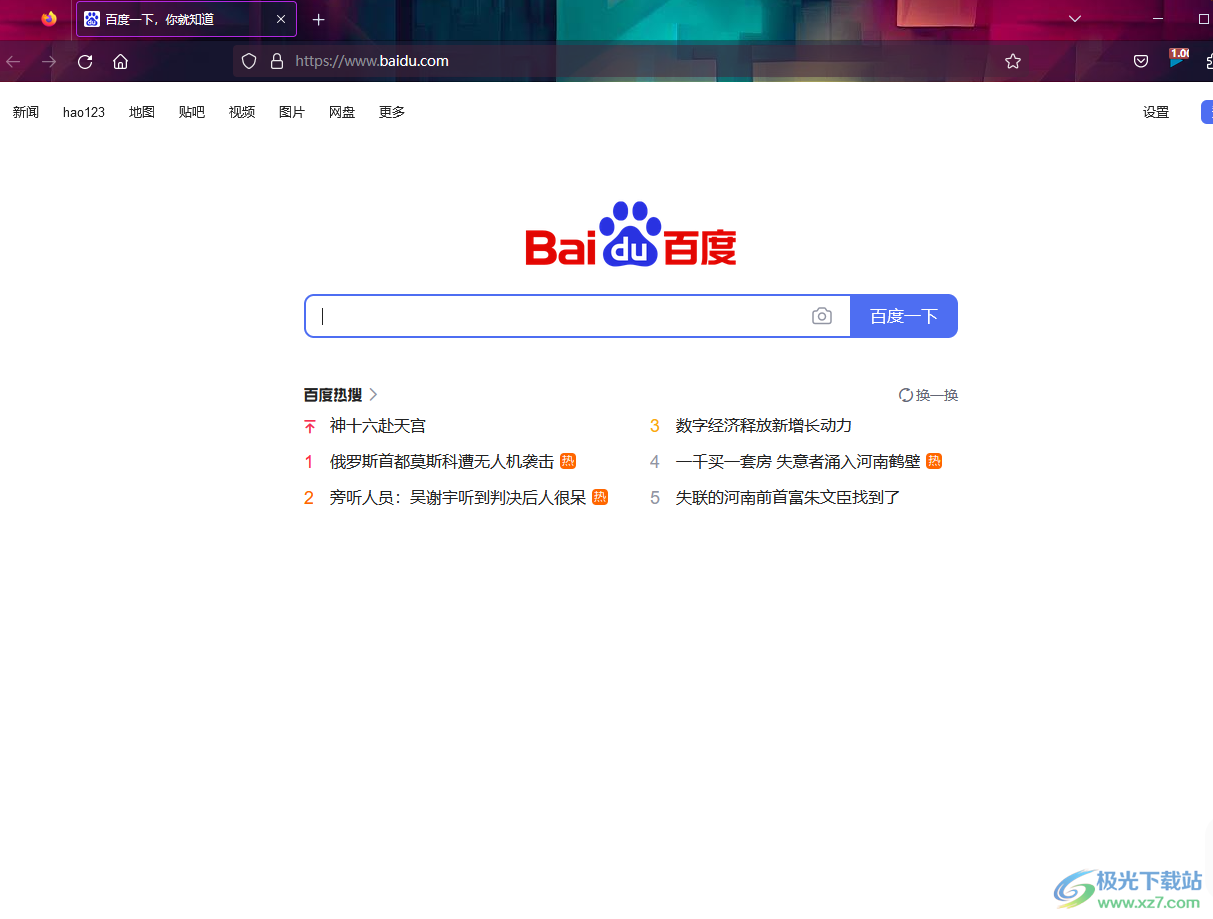
方法步骤
1.用户首先在电脑上打开火狐浏览器软件,并来到主页上点击右上角处的三横图标

2.在拓展出来的下拉菜单中,用户选择其中的设置选项,将会打开设置窗口
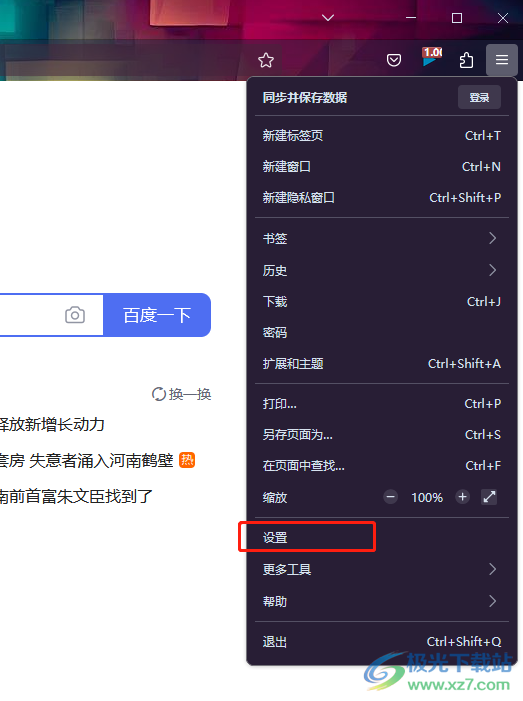
3.进入到设置窗口后,用户将左侧的选项卡切换到常规选项卡上
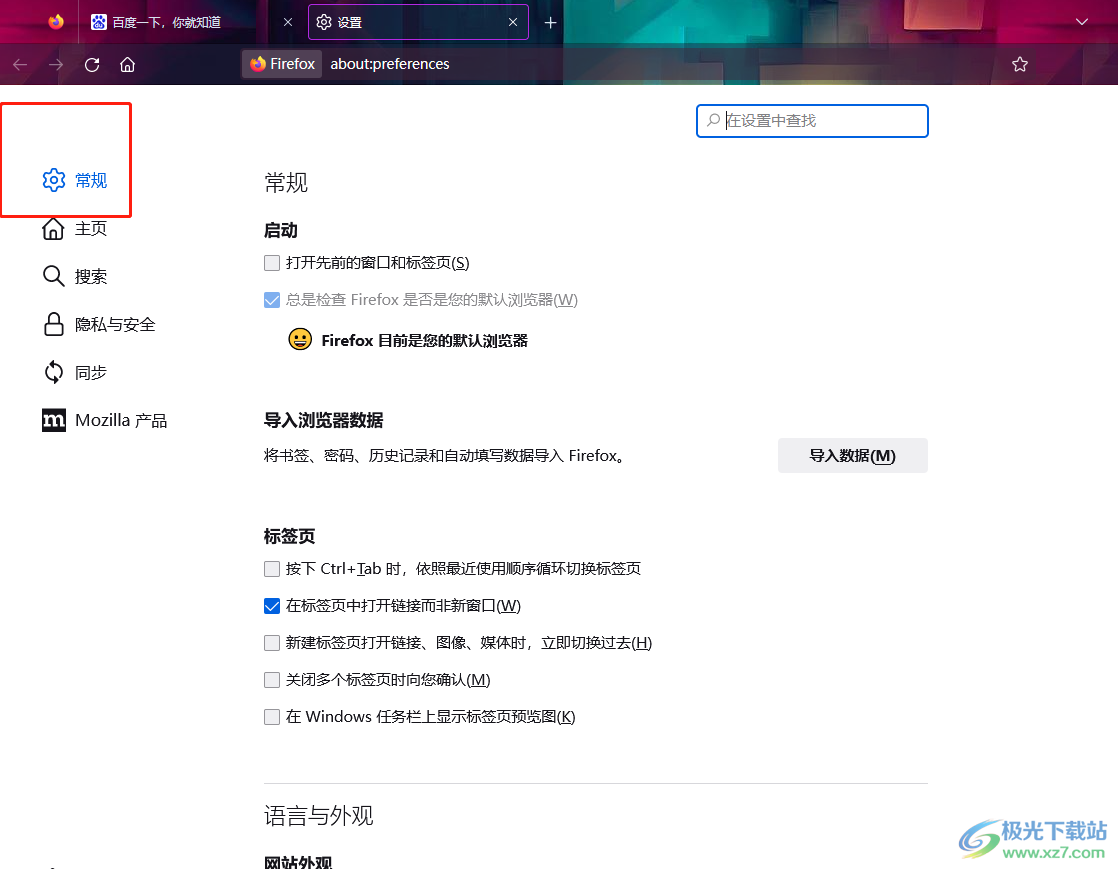
4.接着下划右侧页面,在其中的字体板块中可以看到有默认字体选项,用户点击下拉箭头弹出字体选项来选择
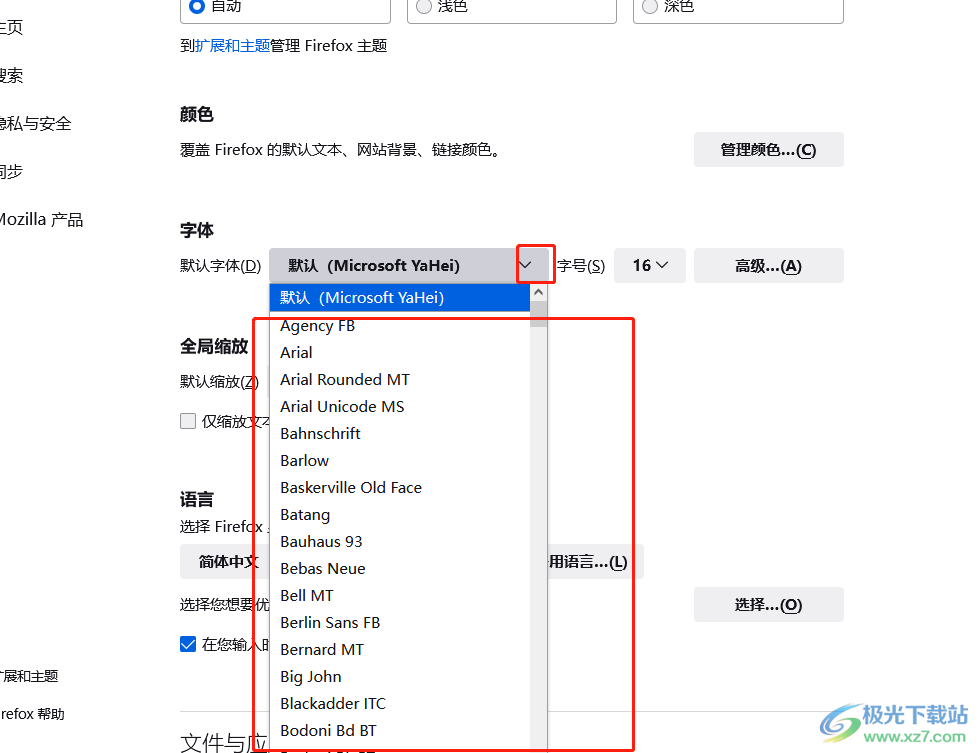
5.然后点击一旁字号选项的下拉箭头,在弹出来的字号选项卡中来选择即可
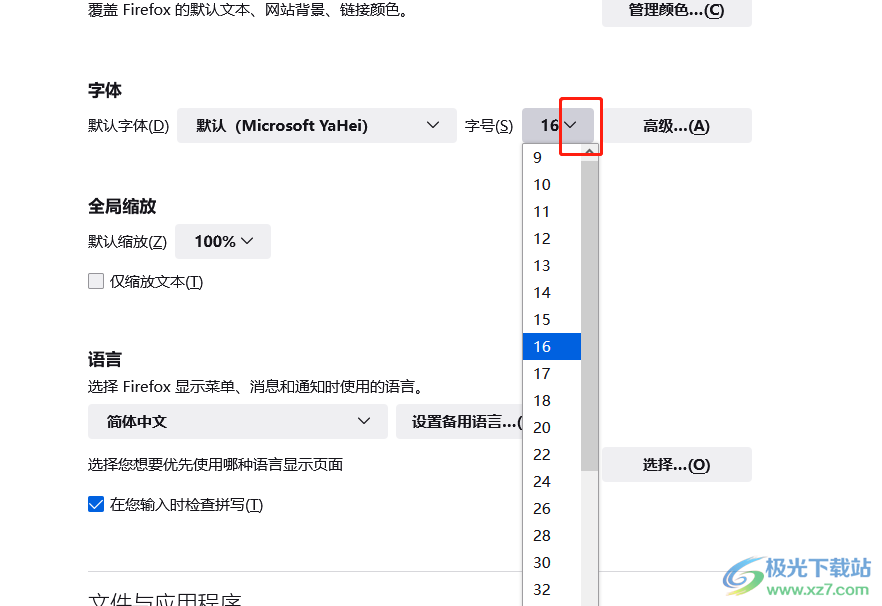
6.用户还可以根据自己的需求来点击其中的高级按钮来进行设置

7.在打开的高级窗口中,可以看到用户可用来设置比例字体、衬线字体、等宽字体等默认字体

相信越来越多的用户很喜欢使用火狐浏览器,当用户不是很满意页面显示出来的字体和字号时,就可以在设置页面上找到常规选项卡,接着在显示出来的选项卡中来进行设置默认字体即可,方法简单易懂,因此感兴趣的用户快来看看小编的教程吧。
相关推荐
相关下载
热门阅览
- 1百度网盘分享密码暴力破解方法,怎么破解百度网盘加密链接
- 2keyshot6破解安装步骤-keyshot6破解安装教程
- 3apktool手机版使用教程-apktool使用方法
- 4mac版steam怎么设置中文 steam mac版设置中文教程
- 5抖音推荐怎么设置页面?抖音推荐界面重新设置教程
- 6电脑怎么开启VT 如何开启VT的详细教程!
- 7掌上英雄联盟怎么注销账号?掌上英雄联盟怎么退出登录
- 8rar文件怎么打开?如何打开rar格式文件
- 9掌上wegame怎么查别人战绩?掌上wegame怎么看别人英雄联盟战绩
- 10qq邮箱格式怎么写?qq邮箱格式是什么样的以及注册英文邮箱的方法
- 11怎么安装会声会影x7?会声会影x7安装教程
- 12Word文档中轻松实现两行对齐?word文档两行文字怎么对齐?

网友评论